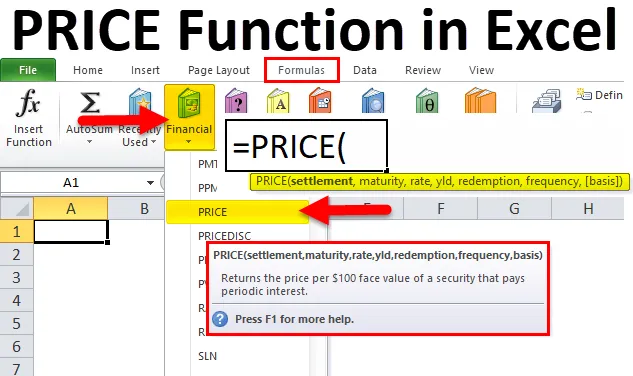
Funkcija CIJENA Excel (Sadržaj)
- CIJENA u Excelu
- CIJENA Formula u Excelu
- Kako se koristi funkcija PRICE u Excelu?
CIJENA u Excelu
U slučaju da gubite mirnoću pokušavajući pronaći najjednostavniji i najučinkovitiji način iskorištavanja profitabilnosti i smanjiti temeljni rizik ulaganja u vaše poslovanje, ovo je mjesto na kojem morate pauzirati i čitati. Čitava superstruktura financija izgrađena je na protoku moolaha, odnosno onoga što se ulaže i što se žeti od vašeg poslovanja. Povećani priljev sredstava u posao obično je mjerilo dolaznog novca (bilo od prodaje ili zarade od kamata, možda i dionica itd.), Dok se tok novca koji se amortizira obično smatra prikladnim procjena istjecanja novca (može biti zbog kupovine, isplate plaća ili poreza itd.). Neto novčani tok smatra se razlikom između dolaznog i odlaznog protoka sredstava itd. Da biste mogli proširiti opseg svog poslovanja, možda ćete morati donijeti određene vitalne odluke u vezi s načinima na koje dugoročno uložiti sredstva., Microsoft Excel može vam pružiti pomoć u usporedbi vaših mogućnosti i u konačnici donijeti pravi izbor tako da ostavite na stranu sve svoje brige i odmorite se.
Excel je opremljen s nekoliko kategorija funkcija za različite namjene. Vrlo važna kategorija koja se široko koristi za gore spomenuti scenarij su Financijske funkcije. U ovom ćemo članku pokriti vrlo važnu funkciju u okviru Financijskih funkcija - Funkcija PRICE u excelu.
Financijske funkcije obavljaju mnoge od uobičajenih financijskih izračuna, poput izračuna prinosa, kamatnih stopa, trajanja, vrednovanja i amortizacije itd.
Koja je funkcija PRICE u excelu?
PRICE funkcija u excelu koristi se za izračun cijene vrijednosnog papira ili obveznice po 100 USD nominalne vrijednosti vrijednosnog papira koji plaća periodične kamate.
CIJENA Formula u Excelu
Ispod je formula PRICE u Excelu:
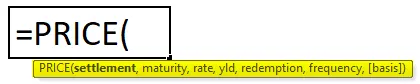
Objašnjenje funkcije cijena u Excelu
Formula PRICE u Excelu ima 7 segmenata:
- Nagodba: Odnosi se na kalendarski dan na koji se ugovor sklapa. Argument proslijeđen ovom zagradi je datum nakon datuma izdavanja, kada se vrijednosnim papirima ili obveznicama na tržištu trguje subjektu koji je kupac navedene vrijednosne obveznice.
- Zrelost: Ovaj zaraz prihvaća datum kao valjani argument. To je kalendarski dan na koji vrijednosni papir ili obveznica istekne, a glavnica se vraća osobi ili subjektu koji je drži.
- Stopa: Ovaj se okvir odnosi na godišnju kamatnu stopu vrijednosnog papira ili obveznice, po kojoj se plaćanja kuponom obrađuju ili izvršavaju.
- Yld: Ovaj se okvir odnosi na godišnji prinos obveznice ili vrijednosnog papira, tj. Godišnju kamatnu stopu arhetipske bilo kakve negativne projekcije vjerojatnosti obveznice.
- Otkup: Ovaj se odjeljak odnosi na vrijednost vrijednosnog papira za svaku nominalnu vrijednost u iznosu od 100 USD koja se nadoknađuje vlasniku obveznice na dan otkupa.
- Učestalost: Ovaj se zaraz odnosi na broj pojavljivanja kuponskih uplata koje se izvršavaju svake godine.
Razjasnimo nam malo više segment Frekvencija:
Uplate se mogu obavljati mjesečno, godišnje, polugodišnje ili kvartalno. U tim bi slučajevima frekvencija bila sljedeća:
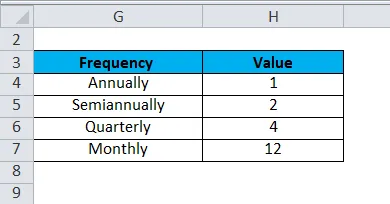
- Osnova: Ovaj je zaokret izborni i odnosi se na bilo koji cijeli broj koji određuje osnovu za brojanje financijskog dana.
U tablici u nastavku ćemo vidjeti moguće vrijednosti za "Osnove":
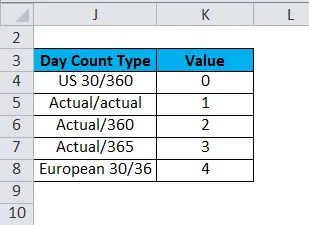
Kako se koristi funkcija PRICE u Excelu?
CIJENA Funkcija u Excelu je vrlo jednostavna i laka za upotrebu. Razumijemo funkcioniranje PRICE funkcije u Excelu s nekim primjerima.
Ovdje možete preuzeti ovaj PRICE Function Excel predložak - PRICE Function Excel predložakPrimjer 1
Pretpostavimo da su nam dati slijedeći podaci za izračun cijene u excelu.
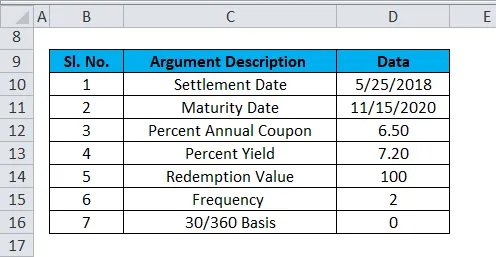
Sljedeći snimak zaslona pokazuje nam kako se funkcija PRICE excel koristi za cijenu obveznica.
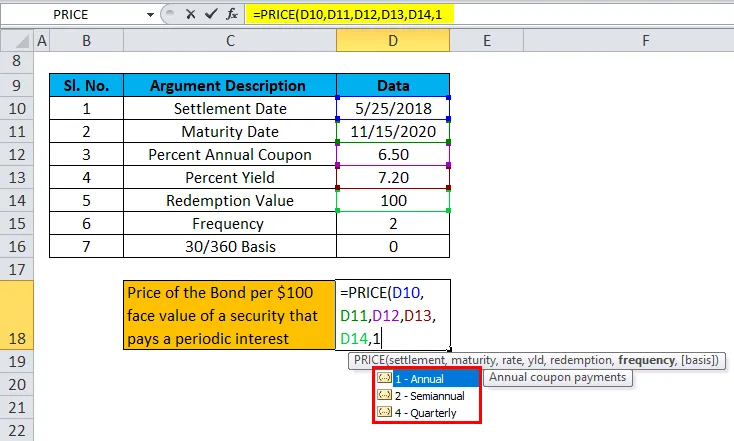
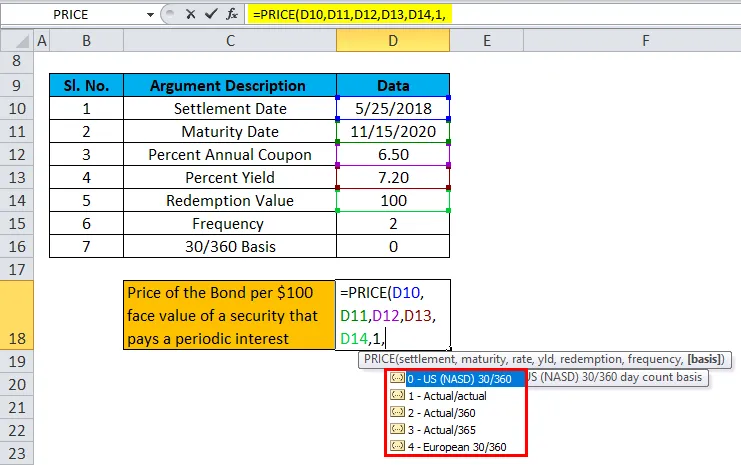
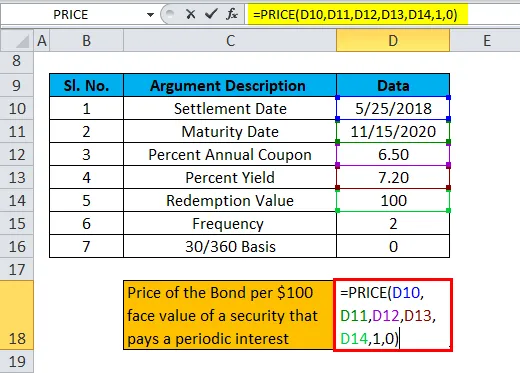
Dakle, konačni rezultat će biti:
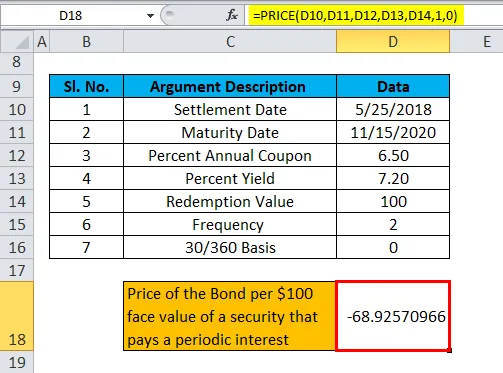
Stvari koje valja zapamtiti u vezi s funkcijom PRICE u Excelu
- Excel-ov Datum Datum je za potrebe izračuna linearni ili sekvencijalni. U osnovi, to znači da se zadana vrijednost 1 odnosi na 1. siječnja 1900., pa bi idealno bilo 2 sljedeći dan, tj. 2. siječnja 1900. godine.
- Sve varijable koje su prenesene kao Nagodba, frekvencija, zrelost i osnovna vrijednost trebaju biti valjani cijeli brojevi, tj. Ne mogu biti brojevi s pomičnim zarezom.
- Ako vrijednost prenesena kao dospijeće ili dan poravnanja nije racionalan datum, u tom slučaju, formula PRICE bi rezultirala #VALUE! greška.
- Ako je stopa <0 ili ako je Yld <0 ili otkup ≤ 0, tada PRICE vraća #NUM! greška.
- Ako je vrijednost prikazana kao frekvencija u formuli PRICE funkcije, bilo koja osim 4, 2 ili 1, tada bi funkcija PRICE vratila #NUM! greška kao krajnji rezultat.
- Ako je osnova veća od 4 ili Ako je osnova manja od 0, funkcija PRICE bi vratila #NUM! greška.
- U slučaju da je vrijednost dospijeća ≤ vrijednost poravnanja, u tom slučaju je #NUM! pogrešku će vratiti funkcija PRICE.
Stoga bi mogla biti mudra odluka da se PRICE funkciju priloži funkcijom IFERROR, tj. Koristi funkciju PRICE unutar funkcije IFERROR kako bi se obradili različiti slučajevi pogrešaka koji mogu nastati u frekvenciji, osnovama, vrijednosti naselja itd.
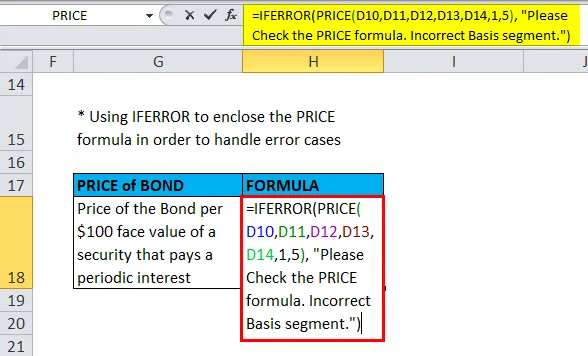
Dakle, rezultat će biti:
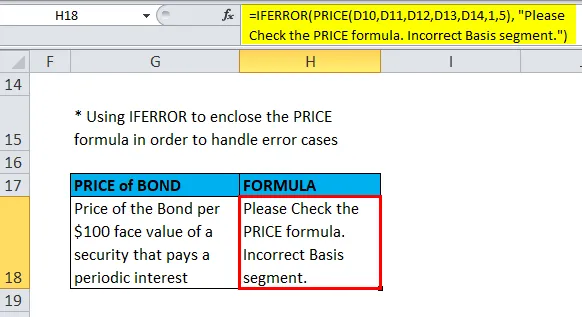
Preporučeni članci
Ovo je vodič za PRICE u Excelu. Ovdje smo raspravljali o formuli PRICE u Excelu i kako koristiti funkciju PRICE u Excelu, uz praktične primjere i preuzeti Excel predložak. Možete i pregledati naše druge predložene članke -
- Upotreba funkcije SUBSTITUTE
- Primjeri CORREL funkcije
- MS Excel: YIELD Excel funkcija
- Korištenje CEILING Excel funkcije